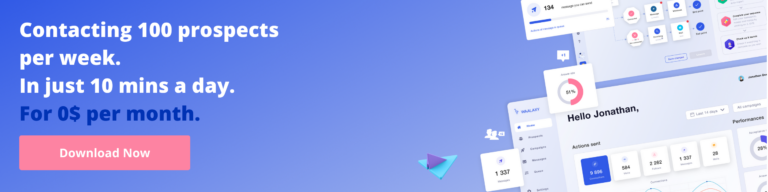Prospectați noi clienți cu 3 Hack-uri simple [Copy and Paste]
Publicat: 2022-05-06În acest rezumat Live + Tutorial, vom explica cum să vă duceți strategia de marketing la următorul nivel pentru a prospecta noi clienți în mod ultra-eficient. Prospectarea digitală, poate părea complexă, mai ales cu API-uri, dar promit că tuto-ul este ultra-ușor de reprodus, doar copiați și lipiți. La Waalaxy, puterea noastră a fost să recuperăm automat URL-urile LinkedIn ale persoanelor care s-au înscris la noi și, astfel, să le putem redirecționa în campanii, pentru a păstra linkul pe tot parcursul tunelului de conversie. De exemplu, dacă au descărcat instrumentul nostru, dar nu l-au folosit încă, le putem trimite un mesaj personalizat pe LinkedIn spunând:
Bună, Kevin, văd că nu ai folosit Waalaxy de când ai descărcat extensia, ai nevoie de ajutor pentru a începe?
În acest fel, am reușit să ne creștem vânzările foarte rapid și să creăm un sentiment real de urmărire. În acest live, vom face un pas mai departe. Mulțumim celor doi experți în prospectare.

Kevin Dufraisse, fondatorul @formation-growth-hacking.fr și Toinon Georget, fondatorul @Waalaxy vă vor explica și vă vor arăta:
- Cum să obțineți și mai multe informații despre clienții dvs. potențiali cu Datgma + Integromat
- Cum să prospectați noi clienți cu cea mai bună abordare posibilă prin filtrarea bazei de e-mail.
- ️ Bonus: Cum să folosești Crunchbase, baza de date de pornire.
Găsirea LinkedIn a unui prospect cu e-mailul său
În timp ce Waalaxy ajută la găsirea e-mailului cuiva prin contul său LinkedIn, Integromat ajută la găsirea LinkedIn a unui prospect prin e-mailul său. Este un API. Este un cuvânt complicat care înseamnă pur și simplu „integrare software de aplicație”. Practic, este un instrument care ajută software-ul să comunice între ele. Să aruncăm o privire împreună la cum să găsiți, să vă calificați și să vă contactați potențialii pe diferite canale.
Găsiți LinkedIn al unui prospect printr-un e-mail personal
În acest prim exemplu, vom găsi adresa URL LinkedIn a potențialilor a căror adresă de e-mail personală o avem doar.
Pasul 0 – Cerințe preliminare
Pentru a realiza acest Tutorial în cele mai bune condiții posibile, aveți nevoie de:
- Filtrați baza de e-mailuri și împărțiți-le în e-mailuri de afaceri și personale. Toate e-mailurile care se termină cu @gmail, @yahoo... sunt considerate e-mailuri personale, iar e-mailurile cu @companyname sunt considerate pro
- Pe o foaie de calcul Google, trebuie să izolați adresele de e-mail personale și să le introduceți ulterior (faceți o listă, un rând pe adresă).
- Integromat: Acesta este un API, deci un instrument care vă permite să conectați mai multe instrumente împreună pentru a transmite informații.
- Visum: Cu acest instrument puteți găsi adresa URL LinkedIn a oricui de la o adresă de e-mail.
- Waalaxy: Este un instrument de automatizare a campaniei + un CRM integrat pentru managementul clienților potențiali.
Puteți descărca versiunile de încercare și/sau gratuite ale tuturor acestor instrumente, nu este nevoie să cumpărați nimic pentru a efectua acest tutorial, cu excepția Visum. (59€ lunar). Deci ai 2 variante:
- Urmați tutorialul gratuit urmând pasul 2Bis în loc de pasul 2. (Opțiune de mai jos) Dar, ca urmare, va trebui să aveți adresele de e-mail profesionale ale potențialilor dvs.
- Descărcați Visum pentru 59 EUR lunar și începeți pe bune!
Pasul 1 – Încărcați foaia dvs. Google în Integrat
Așa arată Integromat odată ce ați creat un scenariu. Există sute de combinații diferite și, pentru a începe, o vom păstra simplă. Iată cum va arăta scenariul tău când vei termina: 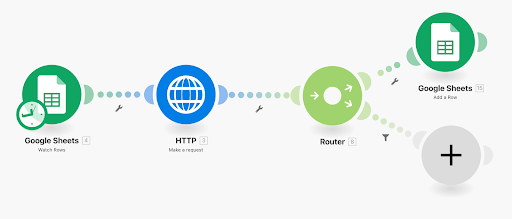
Ce ar trebui să fie pe foaia dvs. de calcul Google?
- Fișa 1: pur și simplu adresele de e-mail personale ale persoanelor de contact .
- Foaia 2: Foaia ar trebui să rămână goală, aici veți cere să rutați pentru a trimite noile date.
Cum incep?
Pur și simplu introduceți „Integromat” în bara de căutare Google, apoi înscrieți-vă online. Vi se va cere adresa de e-mail, completați informațiile și validați, apoi mergeți la căsuța dvs. poștală pentru a face clic pe linkul de identificare. Reveniți la Integrat și veți vedea o fereastră pop-up.
Creați-vă primul scenariu.
Tu validezi. Și acolo ajungi la câmpul de posibilități Integrat. Ar trebui să vedeți că apare: 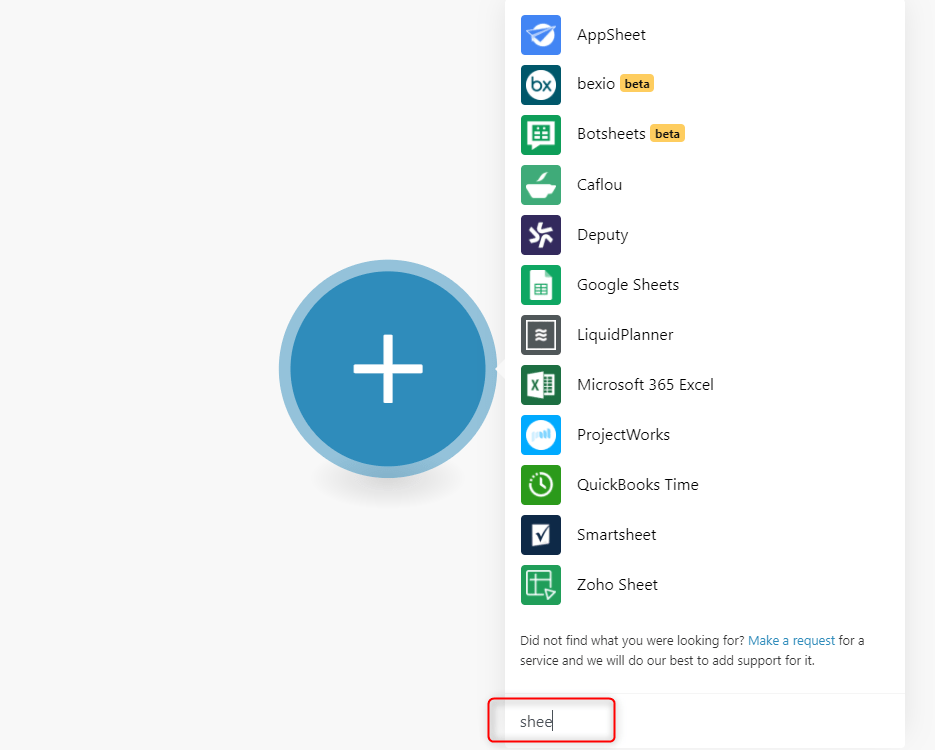 Acest buton mare este pentru a vă crea scenariul și toate instrumentele pe care le vedeți în dreapta sunt integrările pe care le puteți adăuga.
Acest buton mare este pentru a vă crea scenariul și toate instrumentele pe care le vedeți în dreapta sunt integrările pe care le puteți adăuga.
Dar nu vom intra în prea multe detalii tehnice, de multe ori sunt doar cuvinte complicate pentru a face lucruri simple în timp ce arăți inteligent.
Deci, în bara de căutare din partea de jos, vom căuta instrumentele de care avem nevoie pentru a crea pașii în scenariul nostru. Cel mai simplu din punct de vedere tehnici va rămâne să ai o foaie Google cu adresele de e-mail personale ale viitorilor tăi clienți.
Pentru a adăuga foaia dvs. Google:
- Integromat vă va cere să vă conectați contul Google, faceți-o.
- Apoi veți avea o listă cu toate foile de calcul,
- Selectați-l pe cel care se potrivește,
- Alege foaia.
- Vă va întreba „de unde să începeți”, faceți clic pe „Toate”,
- Foaia ta conține un antet? Dacă da, identificați-l, va evita erorile.
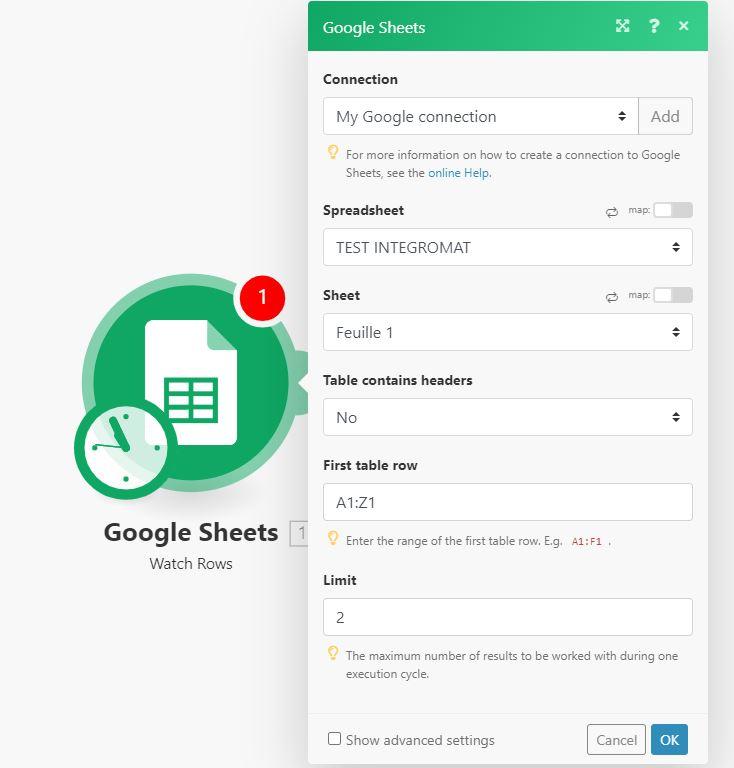
Aparte [Dar nici acesta nu este cel mai convenabil. Cu acest instrument puteți începe de la orice CRM precum Hubspot ] Înainte de a trece la pasul 2, scenariul dvs. ar trebui să arate astfel: 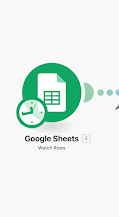
Pasul 2 – Conectați datele cu API-uri
În scenariul nostru, vom adăuga o a doua ramură.
- În bara de căutare, căutați „HTTP”.
- Faceți clic pe interogarea „asociați un API”.
- Veți fi întrebat ce API doriți să asociați, este Visum.
- Faceți clic pe el pentru a vedea câmpurile de modificat.
https://linkedin-finder.visum.run/v1/linkedin-finder/?apikey=VOTREAPI&email= [email protected] &cookie=VOIRTUTOVISUM
- Aici, aplicați acest fragment de cod, apoi înlocuiți „e-mail” cu prima variabilă din foaia dvs. Google. (În verde pe această imagine, aceasta este modificarea de făcut)
Instrumentul va propune automat o adresă de e-mail, care va fi prima dvs. variabilă, faceți clic pe ea și asigurați-vă că înlocuiește: [email protected] în adresa URL.
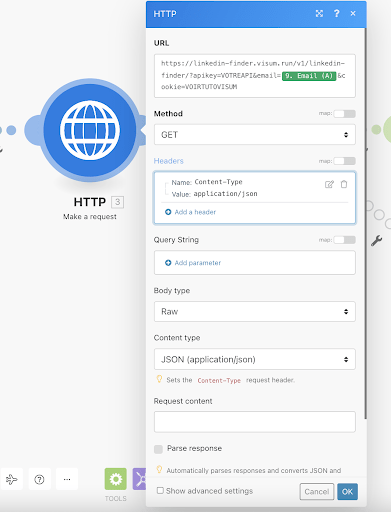
Apoi, în Anteturi, adăugați manual aceste variabile:
Tipul de conținut
aplicație/json
- Apoi faceți clic pe „PARSE RESPONSE”.
Pasul 2 este terminat. Înainte de a trece la pasul 3, scenariul dvs. ar trebui să arate astfel: 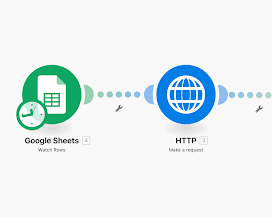
Pasul 3 – Obțineți o nouă foaie Google cu datele îmbogățite
Vom adăuga o a treia ramură copacului nostru.
Faceți clic din nou pe plus și de data aceasta căutați „Router”. Routerul va rula scriptul și va transmite informațiile către noua foaie Google.
Apoi, adăugați un filtru, acesta este un voucher de cod care va transmite informațiile . Copiați acesta:
3. date: persoană: de bază: LinkedInUrl
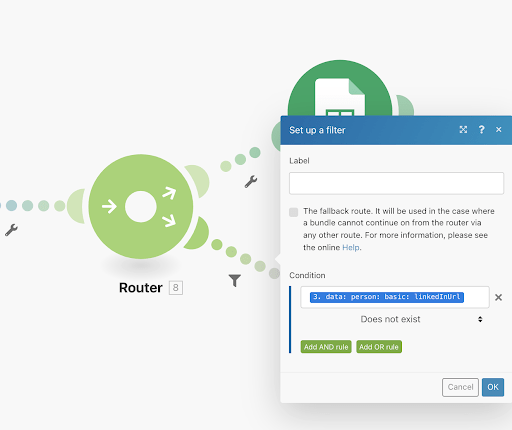
Pasul 4 - Adăugați noua foaie Google
Aceasta este a patra și ultima ramură a copacului.
Trebuie să adăugați aceeași foaie Google ca la început, dar de data aceasta pe foaia goală (foaia 2), care va fi completată automat cu informațiile găsite de instrumentul digital .
Faceți clic pe el pentru a face modificări. Aici vom indica documentului ce informații dorim. Pentru a face acest lucru, vom completa „Valori”. Completați-le astfel:
Prenume (A)
3. date: persoană: de bază: prenume
Nume (B)
3. date: persoană: de bază: prenume
LinkedIn (C)
3. date: persoană: de bază: LinkedInUrl
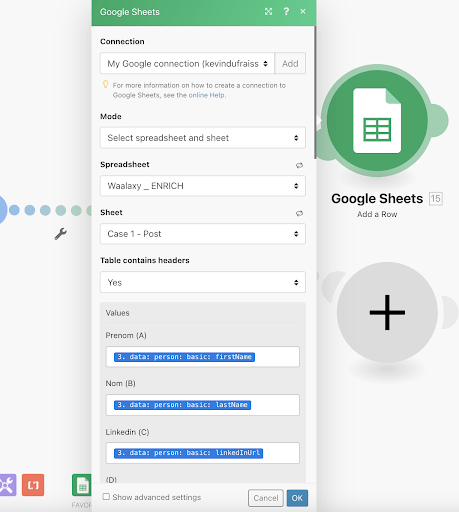
Apoi, va trebui să lansăm mașina. Faceți clic pe butonul „RUN OCE” din dreapta jos.
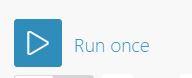
Pentru că apar erori...
Dacă vedeți vreodată că există o eroare, (veți avea un mesaj de eroare în roșu).
- Verificați toate fragmentele de cod pe care le-ați lipit, verificați dacă există un spațiu, un citat, o perioadă care a intrat acolo unde nu a fost invitat.
- Verificați dacă există probleme de aspect pe foaia dvs. Google (rețineți că ar trebui să existe doar adrese de e-mail).
- Uitați-vă la ce vă spune integromat:
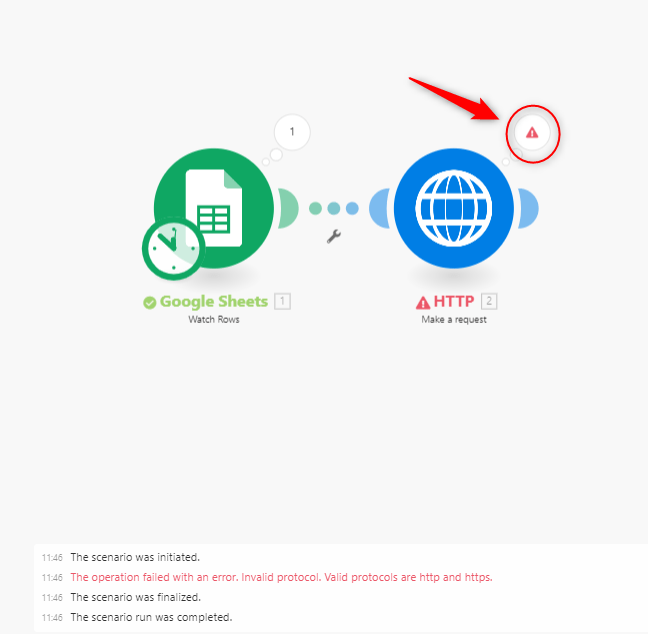
După ce ați făcut modificările, faceți clic din nou pe „Rulați o dată” până când obțineți doar pași validi.
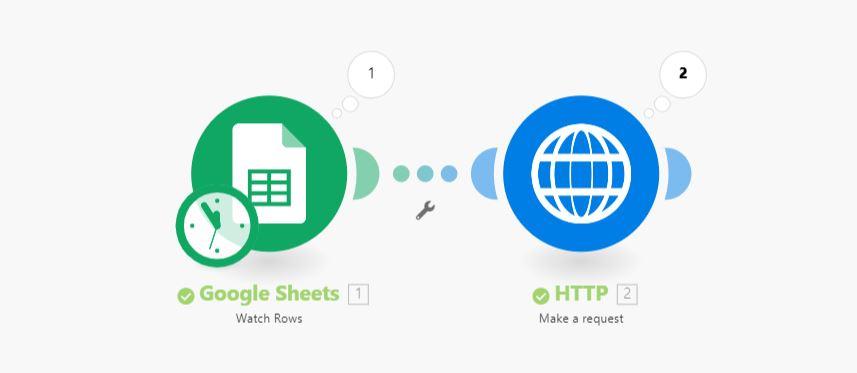
Pasul 5 – Descărcați foaia dvs. Google și încărcați-o în Waalaxy
După ce aveți documentul gata, pur și simplu descărcați Waalaxy, apoi accesați direct: „accesați aplicația”.
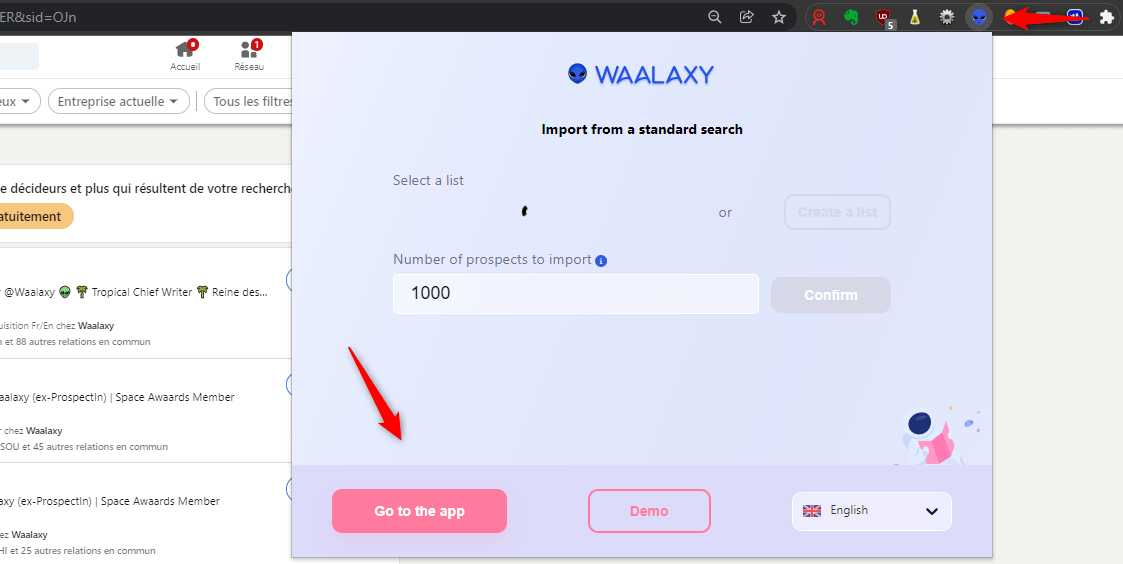
Accesați fila clienți potențiali și faceți clic pe: „import”, în partea dreaptă a ecranului. Acolo aveți mai multe opțiuni, vă oferă să importați printr-un fișier CSV. Faceți clic pe : „browse” și descărcați fișierul. Fișierul dvs. trebuie să conțină NUMAI adresele URL ale profilurilor Linkedin (maximum 2500).
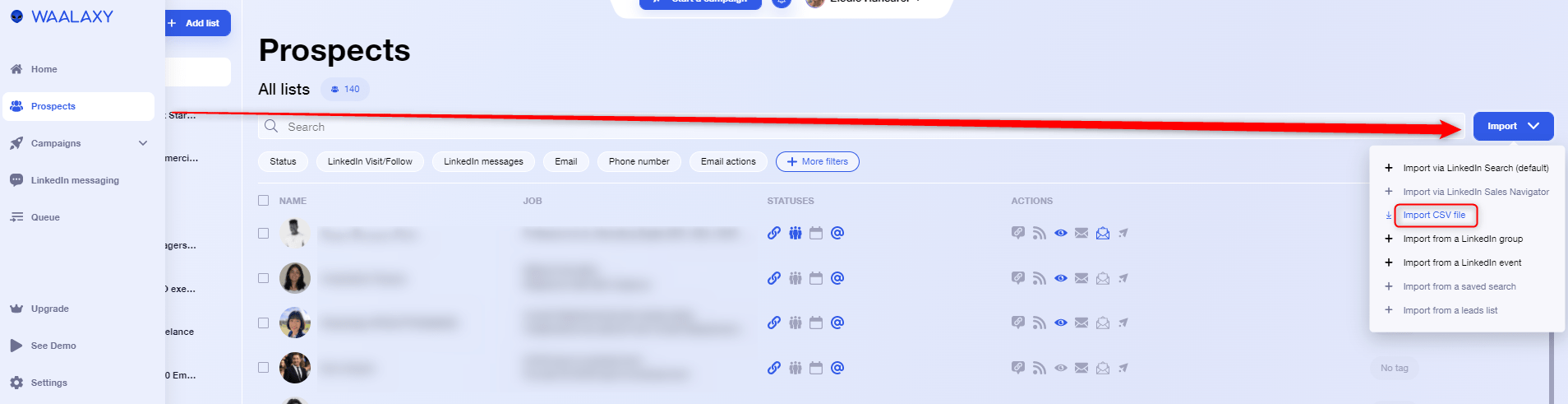
Deci, puteți „curăța fișierul” ștergând adresele de e-mail. Waalaxy va găsi automat e-mailul prospectului dvs., dacă nu, îl puteți adăuga.
Pasul 6 – Perspectivă pentru noi clienți
Acum că ați recuperat cu ușurință URL-urile LinkedIn ale potențialilor dvs. datorită adreselor lor de e-mail , acum puteți crea o campanie de prospectare.
- Faceți clic pe campanie > creați o campanie.
- Alegeți secvența care corespunde strategiei dvs.
- Validați și faceți clic pe „adăugați clienți potențiali”,
- Acolo, alege lista pe care tocmai ai încărcat-o în CRM,
- Scrieți mesajul sau mesajele personalizate și lansați.
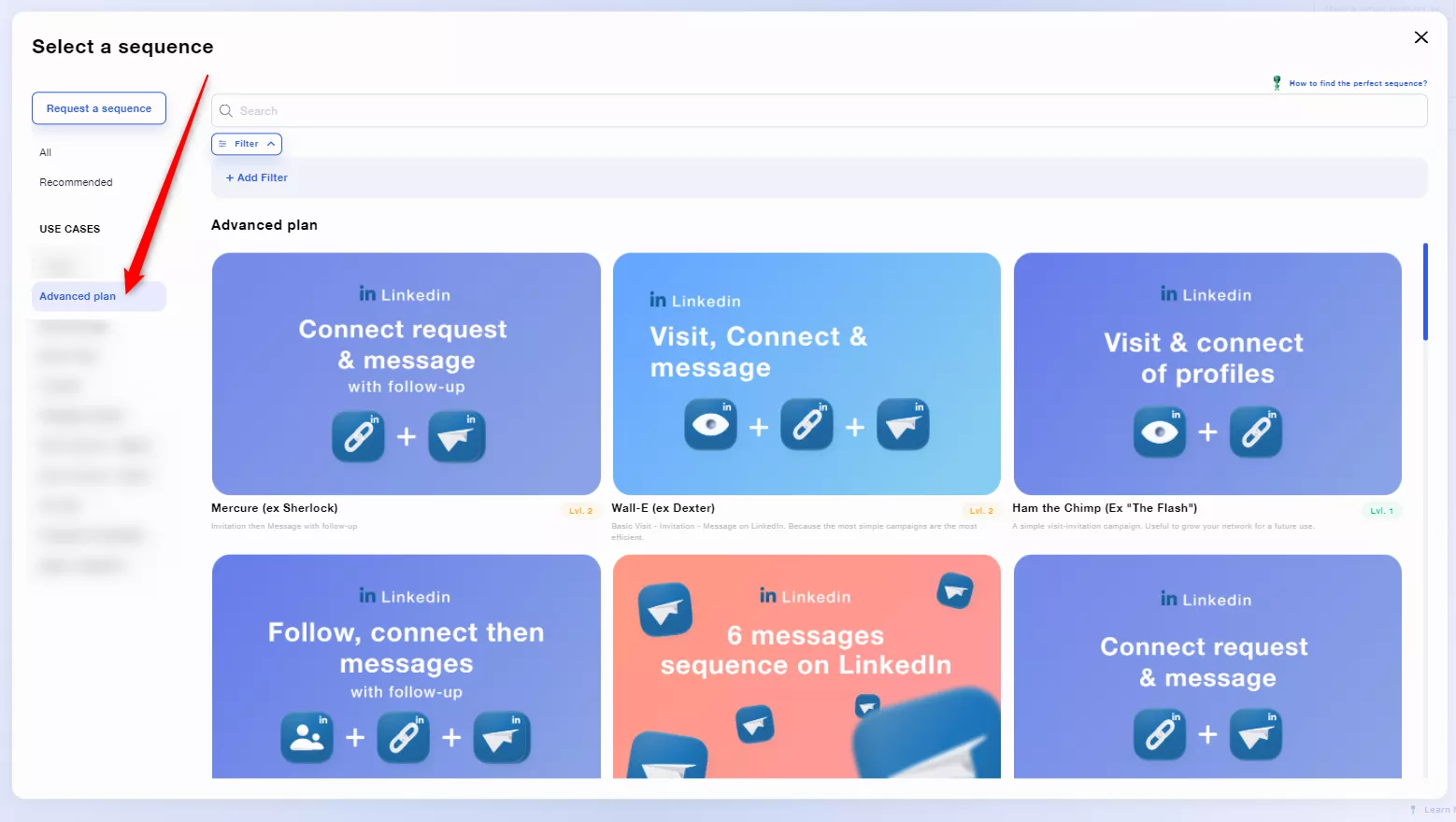 Există o versiune freemium a Waalaxy cu care poți trimite până la 100 de mesaje LinkedIn automate către ținte, pe săptămână! Și iată, știi totul, nu a fost așa de greu, nu?
Există o versiune freemium a Waalaxy cu care poți trimite până la 100 de mesaje LinkedIn automate către ținte, pe săptămână! Și iată, știi totul, nu a fost așa de greu, nu?
Găsiți LinkedIn al unui prospect cu un e-mail profesional
Pentru a găsi LinkedIn al potențialului dvs. cu o adresă de e- mail profesională , puteți urma aceiași pași, doar vom schimba instrumentul. În loc să folosim Visum, vom începe de la Datagma.
Configurația scenariului va rămâne aceeași.
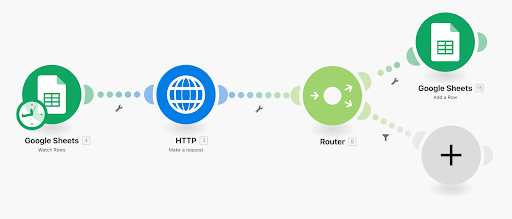
Pasul 2 Bis – Obțineți URL-ul LinkedIn al potențialilor pro
Deci, urmați cei 6 pași descriși mai sus, dar schimbați pasul 2 cu acesta.
Datagma: Acesta este un instrument care îmbogățește și califică baza de date de clienți potențiali , în special cu numele companiei pentru care lucrează.
- Descărcați Datagma în același mod în care ați descărcat Visum.
Vă puteți înregistra pe Datagma gratuit, instrumentul vă va întreba de ce sunteți acolo. 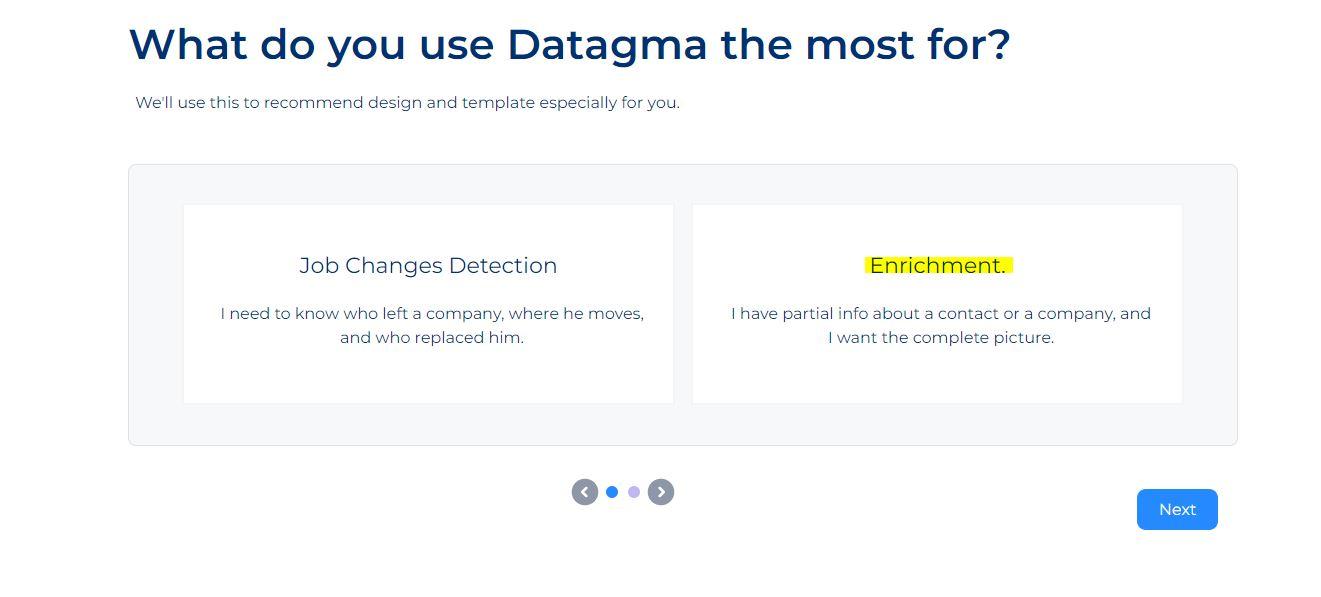
Suntem acolo pentru a îmbogăți informațiile despre un prospect .
- Apoi dați clic pe API, în datagma, urmând întrebările.
- Adăugați o filă HTTP scenariului dvs.
- Acolo, conectați Datagma și obțineți cheia API pe care instrumentul o va genera.
- Apoi, reveniți la Integromat și copiați această bucată de cod în „URL”:
https://gateway.datagma.net/api/ingress/v2/full?apiId= [Adăugați aici cheia dvs. API] &data= [faceți clic pe adresa de e-mail sugerată] &companyPremium=false&companyFull=false&companyFrench=false&findEmailV2=false&findEmailV2Country=GeneralEployeemReployemEmployem&companye =10&employeeCountry=SUA

- Nu uitați să schimbați cheia API pe fragmentul de cod și să ștergeți ceea ce am pus între paranteze pătrate verzi.
- Apoi, faceți clic pe adresa de e-mail verde pe care ți-o oferă instrumentul (care corespunde primei adrese a foii Google). Și înlocuiți-l în locul indicat între paranteze.
- Apoi faceți clic pe „TRIMITERE răspunsul”.
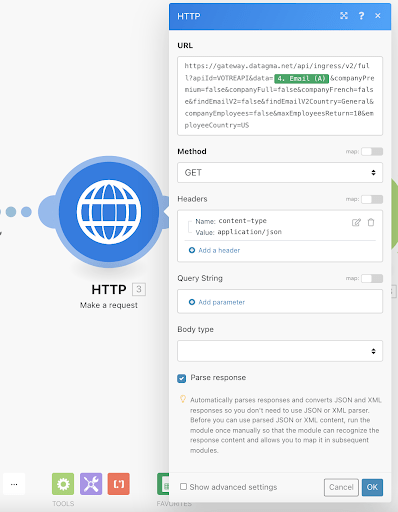
Apoi repetați pasul 3 de mai sus până la pasul 6.
Gata, acest tuto și toate aceste variații sunt terminate. Acum să trecem la un alt mic secret, un bonus frumos cum îi iubim.
Crunchbase = baza de date pentru start-up-uri
Pentru a spune simplu, Crunshbase este o platformă pentru a găsi informații de afaceri despre companii (private sau publice).
Pasul 0 – Cerințe preliminare
Pentru a finaliza acest tutorial:
- Trebuie să vă creați un cont și să începeți o versiune de încercare „pro”, direct pe Crunchbase
- Imediat: accesați setările dvs. și anulați perioada de încercare gratuită.
Aveți o perioadă de probă de o săptămână, trebuie să completați detaliile bancare, dar vă puteți abona, apoi ștergeți imediat. Informațiile pe care le veți găsi pe Crunchbase sunt despre investiții și finanțare, fondatori, poziții de conducere , știri și tendințe... Pe scurt, o mulțime de date foarte interesante! Aceste informații nu vor fi neapărat utile pentru toată lumea, dar dacă ești pasionat de tehnologie, digital, AI, marketing... Atunci îți va plăcea! De exemplu, la Waalaxy:
Scopul meu este să merg după oamenii de vânzări ai companiilor care strâng bani, pentru că sunt pasionați de lucruri noi și caută să găsească noi perspective, iar eu le pot „propune” soluția noastră.
Toinon.
Aceasta este partea din tutorial care vă arată cum funcționează Crunchbase și de ce funcții puteți profita. (începe la ora 00:32, poți pune subtitrare în engleză).
Pasul 1 – Începeți căutarea
- Accesați Crunchbase, creați un cont.
- Accesați „Căutare”, apoi „Companii”.
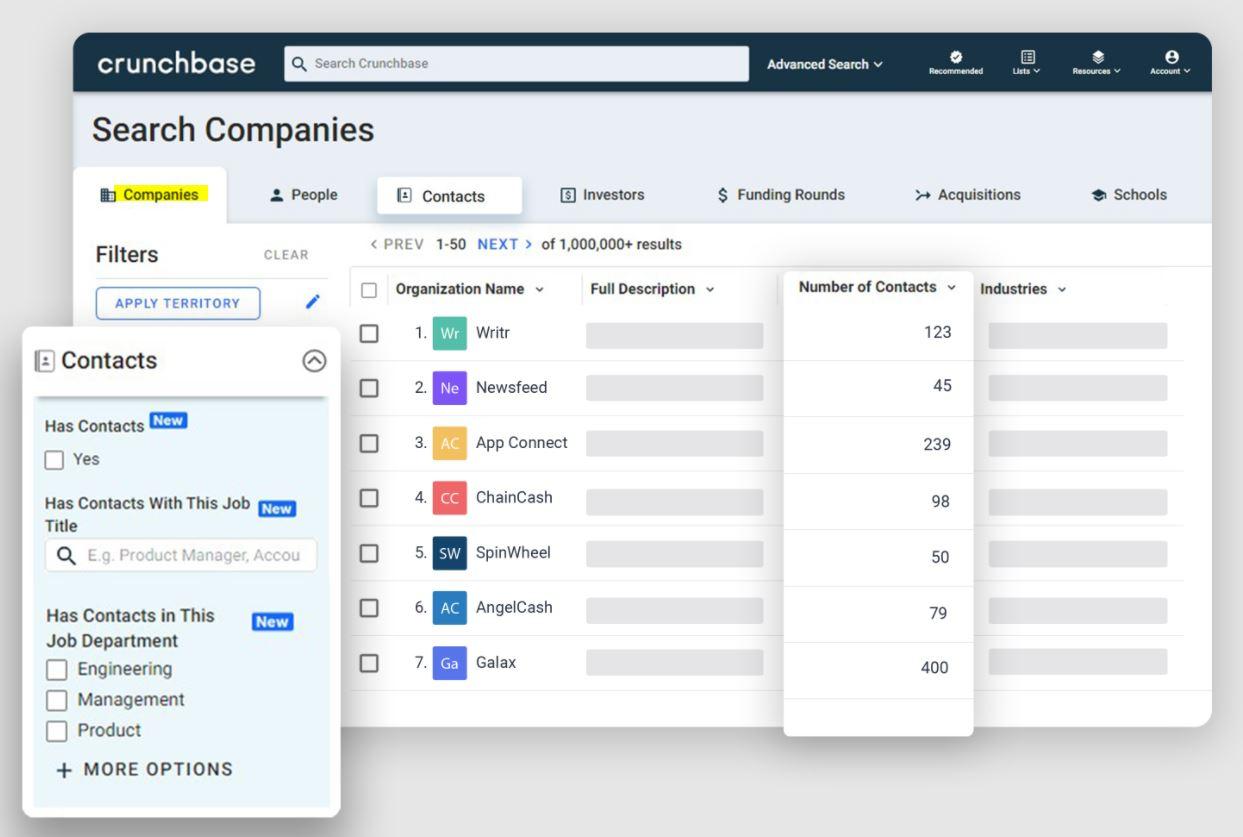
- Acolo, adăugați filtrele care vă interesează în funcție de obiectivele dvs. Pentru asta aveți fila „filtre” în stânga.
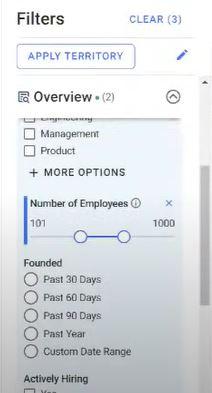
Căutarea este limitată la o mie de rezultate, așa că segmentează-ți căutarea. (Adăugați filtre care limitează numărul de rezultate).
Marea diferență dintre Crunchbase și LinkedIn este că este mult mai specific.
Pe LinkedIn, atunci când cauți factori de decizie, filtrul LinkedIn este mult mai puțin eficient (aproximativ 50% din căutarea ta nu vor fi factori de decizie). Crunchbase este mult mai eficient.
De exemplu: puteți pune doar în Franța sau doar în SUA.
Pasul 2 – Schimbați vizualizarea
- Acum faceți clic pe butonul „editați vizualizarea”, eliminați toate informațiile, cu excepția URL-ului paginii LinkedIn și a numelui prospectului .
Pentru a face acest lucru, faceți clic pe toate casetele mici și debifați-le pe măsură ce mergeți. În mod normal, ar trebui să aveți doar 2 coloane rămase. 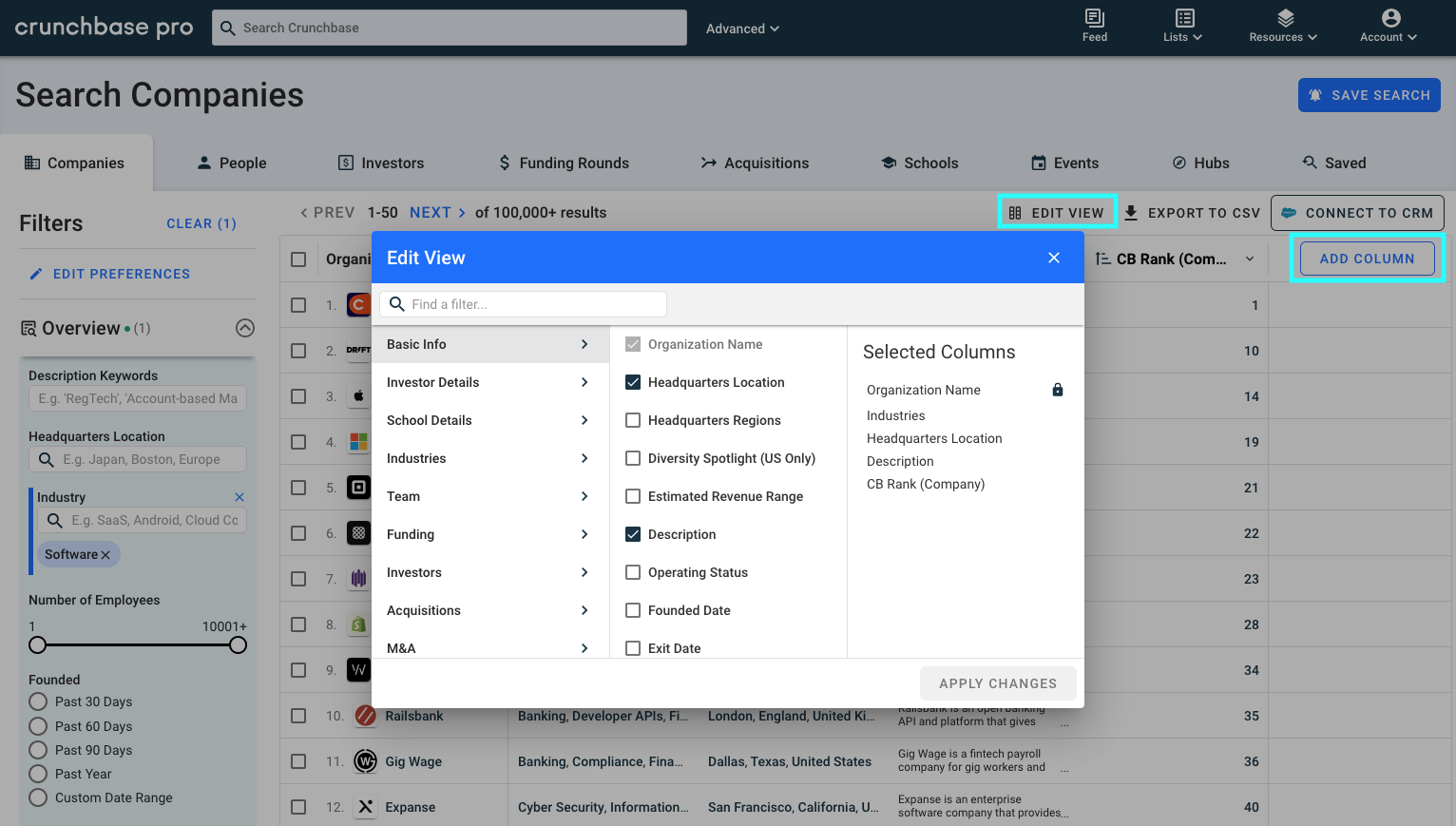
Pasul 3 – Este un cod dur
Odată ce vă aflați pe această pagină de căutare, vom lipi o bucată de cod.
- Deschideți consola (clic dreapta pe pagină + Inspectați).
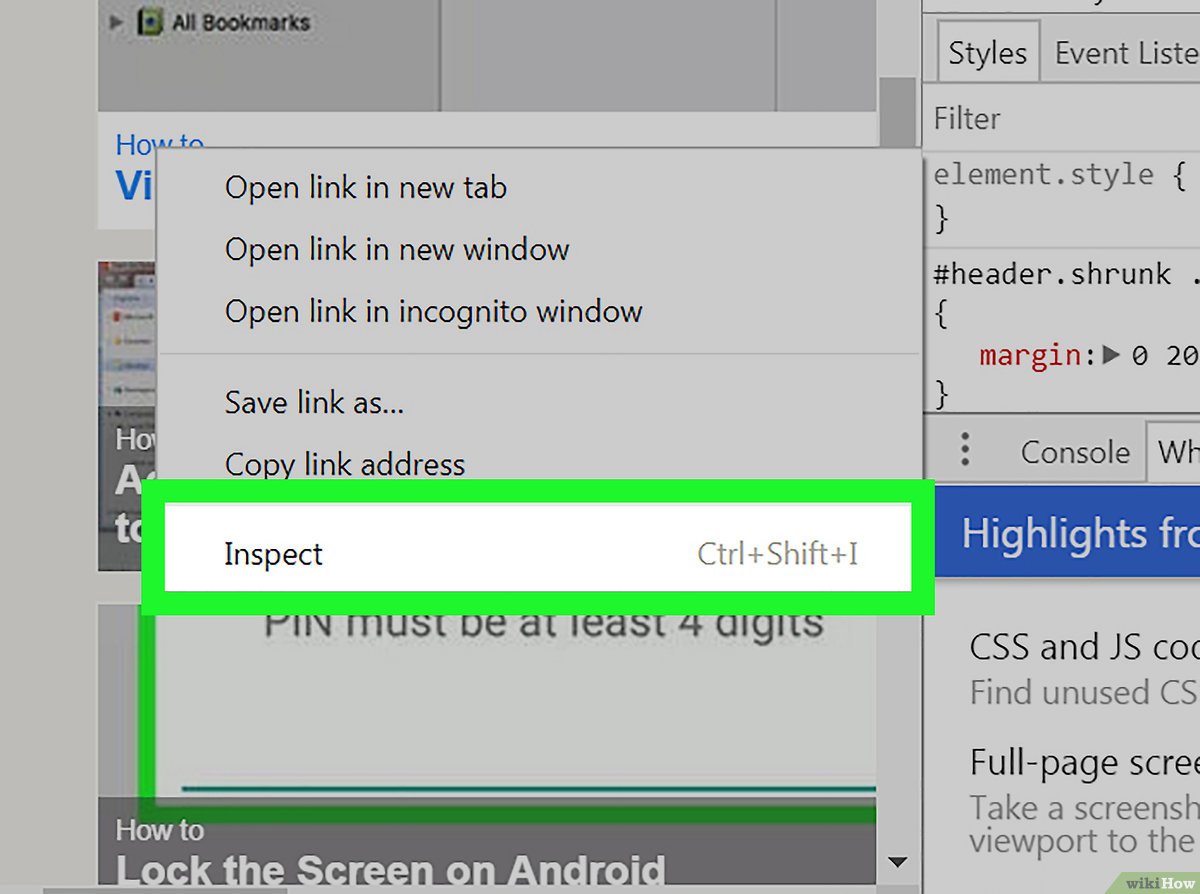 Apoi lipiți următorul cod în consolă:
Apoi lipiți următorul cod în consolă:
fie i=0;
lăsați datele = []
let button = document.querySelectorAll(« body > chrome > div > mat-sidenav-container > mat-sidenav-content > div > discover > page-layout > div > div > div.advanced-search-container.layout-row > section.results-container > rezultate > div > div > div.cb-background-white.cb-padding-small-vertical.flex-none.layout-column.layout-align-center-stretch.layout-gt-xs- row.layout-align-gt-xs-start-center > div > rezultate-info > h3 > a »)[1];
function myLoop() {
pentru(fie i=2;i<52;i++){
let x = document.querySelectorAll(« body > chrome > div > mat-sidenav-container > mat-sidenav-content > div > discover > page-layout > div > div > div.advanced-search-container.layout-row > section.results-container > rezultate > div > div > div.flex.layout-fill.cb-relative.cb-background-white > sheet-grid > div > div > grid-body > div > grid-row:nth- child(« +i+ ») > grid-cell.column-id-linkedin.ng-star-inserted > div > field-formatter > link-formatter > a »)
dacă(x[0]){
console.log(x[0].href.trim())
date.push(x[0].href.trim())
}
}
button.click()
setTimeout(funcție() {
i++;
if ( document.querySelectorAll(« body > chrome > div > mat-sidenav-container > mat-sidenav-content > div > discover > page-layout > div > div > div.advanced-search-container.layout-row > section .results-container > rezultate > div > div > div.cb-background-white.cb-padding-small-vertical.flex-none.layout-column.layout-align-center-stretch.layout-gt-xs-row .layout-align-gt-xs-start-center > div > rezultate-info > h3 > a »)[1].ariaDisabled == 'false') {
myLoop();
} altfel {
console.log(« ——–«)
console.log(date) }
}, 5000)
}
myLoop();
Așteptați câteva secunde.

Pasul 4 - Recuperați datele
- Copiați obiectul rezultat cu toate URL-urile LinkedIn (clic dreapta pe obiectul cu multe URL-uri roșii → Copiere.)
- Accesați o pagină de căutare LinkedIn,
- Vom reveni la consolă și apoi la fila Rețea.
![]()
- Acolo, vom copia jetonul CSRF și îl vom pune deoparte. (Acest lucru este esențial pentru viitor, așa că pune-l pe o notă de exemplu).
Pentru a-l găsi, trebuie doar să urmați aceiași pași pe care îi vedeți aici: 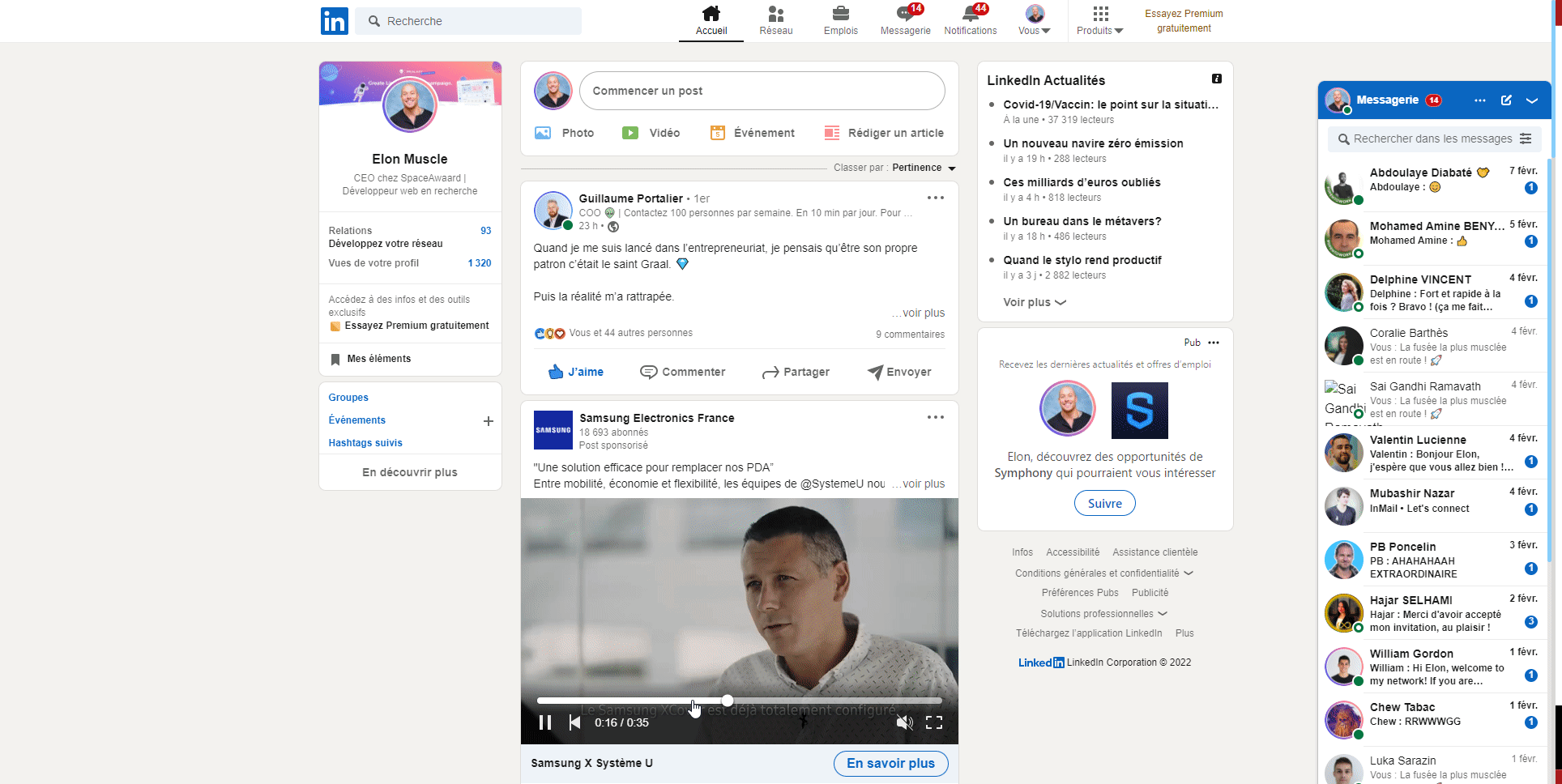
Pasul 5 – Ultima bucată de cod
- Încă în pagina ta de căutare LinkedIn , în consolă. Vom lipi o nouă bucată de cod.
Pentru ca acest lucru să funcționeze, va trebui să personalizați 2 lucruri mici:
- Înlocuiți valoarea „ajax:-4941982001146658730” : cu simbolul csrf obținut.
- Înlocuiți [ ] cu obiectul de copiere din consola Crunchbase. (Doar pentru [] în verde, nu pentru celelalte.
const csrf = ' ajax:-4941982001146658730′ ;
const companii = [] ;
let companiesName = companies.map(e => e.split(“?”).shift())
companyName = companiesName.map( (e) => { if(e.charAt(e.length – 1)===”/”){let arr= e.split(“/”) ; return arr[arr.length -2]} else { return e.split(“/”).pop() } })
const ids = [];
lasa id;
fie i=0;
lasa rezultate=[]
pentru așteptare (const companyName of companiesName) {
console.log(„id-ul de încărcare al „+companyName)
id=fals
if (Number.isInteger(companyName)) {
id = firma
} altfel {
id = așteaptă o nouă promisiune((rezolvare) =>
aduce(
https://www.linkedin.com/voyager/api/organization/companies?decorationId=com.linkedin.voyager.deco.organization.web.WebFullCompanyMain-37&q=universalName&universalName=${encodeURIComponent(companyName)},
{
antete: {
accept: „application/vnd.linkedin.normalized+json+2.1”,
„accept-language”: „en-US,en;q=0.9,fr;q=0.8”,
'cache-control': 'fără cache',
„csrf-token”: csrf,
pragma: „fără cache”,
„sec-ch-ua”: „”Google Chrome”;v=”95″, „Chromium”;v=”95″, „;Nu este o marcă”;v=”99″’,
„sec-ch-ua-mobile”: „?0”,
'sec-ch-ua-platform': '”macOS”',
'sec-fetch-dest': 'gol',
'sec-fetch-mode': 'cors',
'sec-fetch-site': 'same-origin',
„x-li-deco-include-micro-schema”: „adevărat”,
'x-li-lang': 'en_US',
„x-li-page-instance”: „urn:li:page:d_flagship3_company;uxvsOiZFT+i1Gdt7Xj1pfQ==”,
„x-li-track”:
„{“clientVersion”:”1.9.5787″,”mpVersion”:”1.9.5787″,”osName”:”web”,”timezoneOffset”:2,”timezone”:”Europa/Paris”,”deviceFormFactor”: „DESKTOP”,”mpName”:”voyager-web”,”displayDensity”:1,”displayWidth”:1920,”displayHeight”:1080}’,
„x-restli-protocol-version”: „2.0.0”,
},
referitor: „https://www.linkedin.com/”,
referrerPolicy: „strict-origin-when-cross-origin”,
corp: nul,
metoda: 'GET',
mod: „cors”,
acreditări: „include”,
},
).then((r) => r.json().then((res) => resolve(res.data['*elements'][0].split(':').pop()))) .catch(() => rezolvare(fals)),
);
}
dacă (id)
ids.push('”' + id + '”');
dacă(i===200){
//dacă avem 200 de companii, generăm o adresă URL de căutare și începem din nou
i=0
lasă linkedinSearchURL=”https://www.linkedin.com/search/results/people/?currentCompany=[” + ids.join('%2C') +”%5D”
console.log(linkedinSearchURL);
results.push(linkedinSearchURL)
ids=[]
} altfel {
i++
}
}
let linkedinSearchURL="https://www.linkedin.com/search/results/people/?currentCompany=[” + ids.join('%2C')
console.log(linkedinSearchURL);
results.push(linkedinSearchURL)
console.log(rezultate)
Mai așteptați câteva minute.

Pasul 6 – Colectați datele și bucurați-vă
La fiecare 200 de companii , instrumentul returnează o adresă URL de căutare pe care să o copiați și să o inserați în browser. Din această adresă URL de căutare, puteți aplica filtrele dorite (direct în căutarea standard LinkedIn sau în căutarea Sales Navigator dacă o aveți). Apoi rulați căutarea.
Pasul 7 – Folosiți Waalaxy pentru a-i contacta
Fie aveți deja Waalaxy, fie descărcați-l gratuit aici. După ce v-ați ajustat căutarea pe LinkedIn, faceți clic pe pictograma Waalaxy, apoi faceți clic pe „Importați din căutare”.
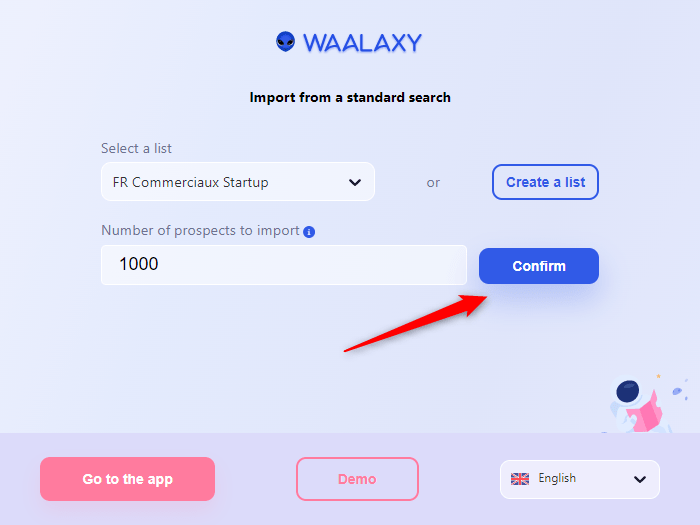
Odată ce ați terminat, pur și simplu lansați o campanie de prospectare cu un mesaj personalizat.
- Faceți clic pe campanie > creați o campanie.
- Alegeți secvența care se potrivește cu strategia dvs.
- Validați și faceți clic pe „adăugați clienți potențiali”,
- Acolo, alege lista pe care tocmai ai descărcat-o în CRM,
- Scrieți mesajul sau mesajele personalizate și lansați.
20 de șabloane gratuite de mesaje de prospectare .
Concluzia articolului
În acest articol ați văzut cum:
- Preluați URL-ul LinkedIn al unui prospect al cărui e-mail personal îl aveți doar.
- Preluați URL-ul LinkedIn al unui client potențial al cărui e-mail de afaceri îl aveți doar.
- Găsiți date despre startup-uri și, prin urmare, cunoașteți oportunitățile de dezvoltare înaintea oricui.
Nu mai ezitați să utilizați API-urile pentru a prospecta noi clienți. Dacă aveți nevoie de asistență, îl puteți contacta pe Kevin, iar dacă aveți întrebări despre Waalaxy, există un chat disponibil pe instrument, cu oameni reali care vă răspund la întrebări cu un zâmbet.
Întrebări frecvente ale articolului și live
Cum să curățați o căutare de clienți potențiali? [Important]
Indiferent de modul în care ai făcut căutarea pe LinkedIn, vei ajunge cu perspective care nu se potrivesc țintei tale. Trebuie să resortezi lista.
- Importă-le în Waalaxy,
- Accesați filtre și rafinați din nou căutarea.
De exemplu: căutați doar manageri de proiect și doriți să eliminați toți „Asistenții de proiect” din lista dvs.
- Te duci la filtre > „ocupație” > tastați „asistent”, validați.
Acolo va ieși în dosarul tău lista persoanelor care sunt „asistente”, trebuie doar să creezi o listă neagră în care vei pune toate perspectivele care nu se potrivesc cu ținta ta .
Amintiți-vă că a ști să prospectați = a contacta persoana potrivită, la momentul potrivit.
De ce lista neagră a perspectivelor care nu vă interesează?
În Waalaxy , puteți fie să ștergeți, fie să puneți pe lista neagră clienții potențiali care nu se potrivesc cu ținta dvs. Dacă decideți să le ștergeți, acestea s-ar putea strecura din nou în Waalaxy CRM -ul dvs. atunci când faceți următoarea cercetare.
Dar cu Waalaxy, aveți o securitate anti-duplicare. Deci, dacă persoana este pe lista neagră, rămâne în CRM-ul tău, nu este posibil să-și descarce din nou profilul.
Ce se întâmplă dacă datele de pe LinkedIn nu sunt actualizate?
Punctul forte al LinkedIn este că oamenii își actualizează propriile date în timp real. Când cauți profiluri minim calificate, ei își actualizează mai bine poziția, deoarece este instrumentul lor profesional.
Nu există nicio modalitate astăzi de a ști dacă datele sunt la zi, dar din experiență, o mare majoritate este.